عندما تكون على موقع ويب يتم حفظ تفاصيل تسجيل الدخول الخاصة به في متصفحك ، يكون المتصفح يملأ تلقائيا كل من اسم المستخدم وكلمة المرور الحقول لك. ربما لاحظت هذا السلوك أثناء زيارة موقع ويب تملك فيه حسابًا. على الرغم من أن اسم المستخدم مرئي بوضوح ، إلا أن كلمة المرور مخفية وراء العلامات النجمية.
من الشائع أن لا تكشف المتصفحات عن كلمات المرور الخاصة بك ، وإلا فإن الشخص الذي يجلس بجوارك سيجد ما هي كلمة المرور. ومع ذلك ، إذا كنت قد تأكدت من عدم وجود أحد من حولك وترغب في رؤية كلمة المرور خلف العلامات النجمية ، فهناك عدة طرق للقيام بذلك في المستعرض الخاص بك.
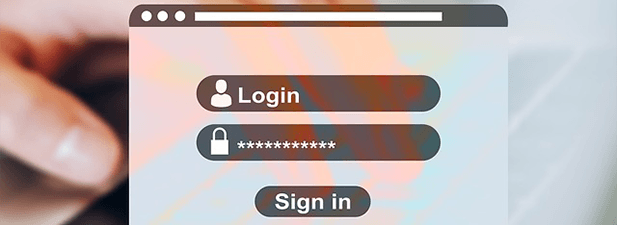
Reveal PasswordsBehind Asterisks باستخدام Inspect Element
ما إذا كنت مبتدئًا في HTML الترميز ، خبير في تطوير الشبكة ، أو تعرف الرمز البريدي حول HTML ، لا يزال بإمكانك استخدام أداة فحص العنصرلكشف كلمات المرور الخاصة بك.
تساعد الأداة في الكشف عن الكود المصدري للعناصر المحددة في متصفحك حتى تتمكن من إجراء تغييرات على الكود. ستنعكس أي تغييرات تُجرى على الشفرة على الموقع في الوقت الفعلي.
بفضل ميزة التغيير في الوقت الفعلي ، يمكنك استخدام فحص العنصرلمعرفة ما يختبئ وراءه النجمة. إليك كيفية القيام بذلك.
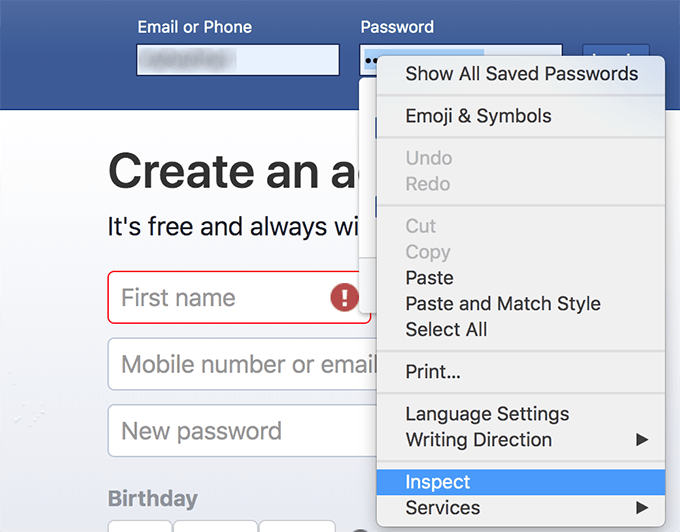
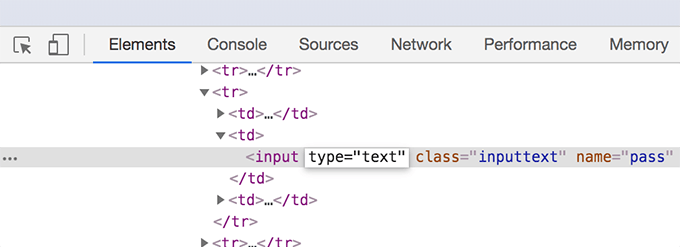
يعمل هذا في جميع المتصفحات الشائعة بما في ذلك Chrome و Firefox.
In_content_1 all: [300x250] / dfp: [640x360]->استخدم JavaScript لعرض كلمات المرور خلف العلامات النجمية
إذا كنت لا تريد إجراء تغييرات على رمز في كل مرة تريد فيها الكشف عن كلمة مرور ، فيمكنك استخدم جافا سكريبت التي ستقوم بهذه المهمة بنقرة واحدة.
على الرغم من أنه يمكن تشغيل جافا سكريبت للكشف عن كلمات المرور يدويًا من شريط العناوين ، فقد ترغب في إضافتها إلى شريط الإشارات المرجعية ، لذا فهي مجرد نقرة واحدة لتنفيذها .
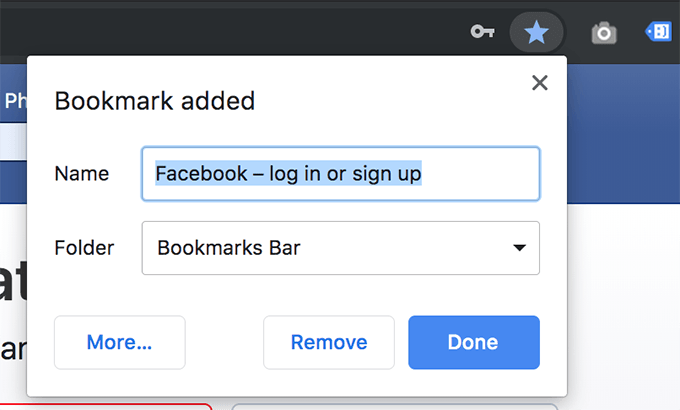
javascript:(function(){var s,F,j,f,i; s = ""; F = document.forms; for(j=0; j<F.length; ++j) { f = F[j]; for (i=0; i<f.length; ++i) { if (f[i].type.toLowerCase() == "password") s += f[i].value + "\n"; } } if (s) alert("Here are your passwords:\n\n" + s); else alert("No passwords were found on the page.");})();
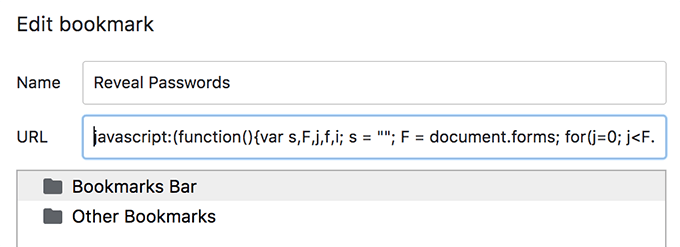
نظرًا لأنه JavaScript ، يجب أن يعمل في جميع المتصفحات التي تدعم Java.
استخدم إضافات المتصفح لعرض كلمات المرور
إضافات Thereare أيضًا تسمح لك بمشاهدة كلمات المرور وراء المتصفحات في المستعرضات الخاصة بك. هذه أسهل استخدامًا من أي طرق أخرى وكل ما عليك فعله هو تثبيتها في متصفحك.
يمكن لمستخدمي Chrome استخدام ملحق عرض كلمة المرور للكشف عن كلمات المرور. يمتلك مستخدمو Opera امتداد عرض كلمة المرور المتاح لهم. لدى Mozilla Firefox امتداد إظهار / إخفاء كلمات المرور لعرض وإخفاء كلمات المرور الخاصة بك بسرعة.
عرض كلمات المرور المحفوظة في Chrome و Firefox
كما تعلمون بالفعل ، ما تعرفه بالفعل لقد حصلت وراء العلامات النجمية هي كلمات المرور المحفوظة في المستعرضات الخاصة بك. إذا تمكنت من الكشف عن كلمات المرور هذه في المتصفح نفسه ، فلن تضطر إلى استخدام أي طرق لتحويل العلامات النجمية إلى كلمات مرور.
إليك كيفية عرض كلمات المرور المحفوظة في Chrome و Firefox:
الوصول إلى كلمات المرور المحفوظة في Chrome
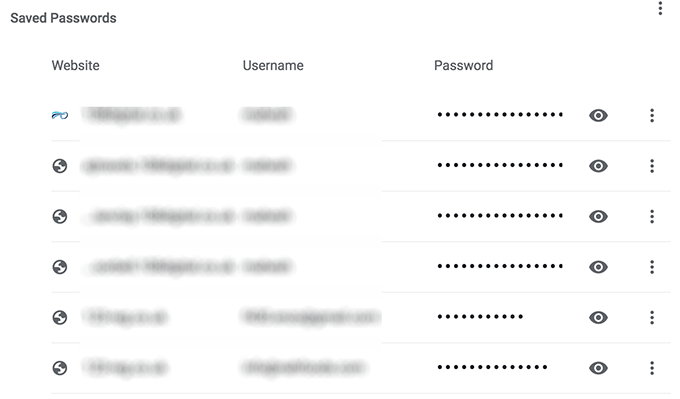
عرض كلمات المرور المحفوظة في Firefox
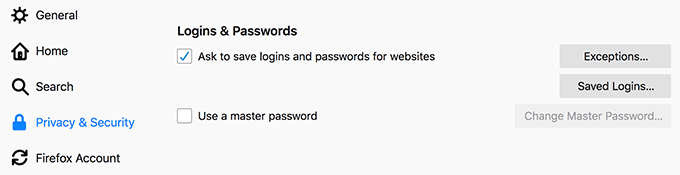
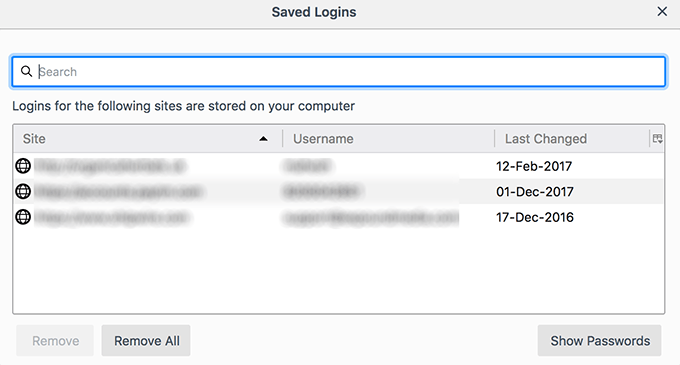
يمكنك أيضًا إزالة كلمات مرور معينة أو جميع كلمات المرور من متصفحك باستخدام هذه اللوحة.